win7原版系统安装步骤
- 分类:Win7 教程 回答于: 2020年07月01日 09:08:00
Win7系统有原版与Ghost版本的区别,原版是由微软官方发布的系统镜像包,而Ghost版则是在原版的基础上进行Diy设置修改后封装的系统。通常Ghost系统都是可以一键安装的,Win7原版则有些不同,这里教大家如何安装Win7原版系统。下面是操作步骤。
Win7原版系统安装步骤:
1、首先百度搜索MSDN,打开进入网站。
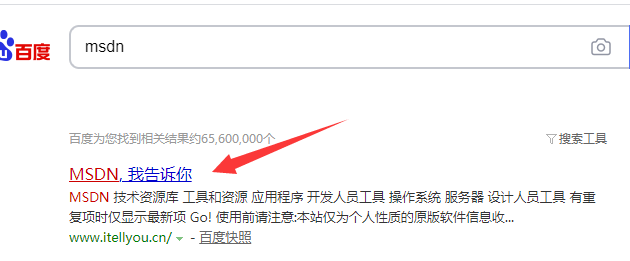
2、在这里找到Windows7,然后复制链接到迅雷下载下来。
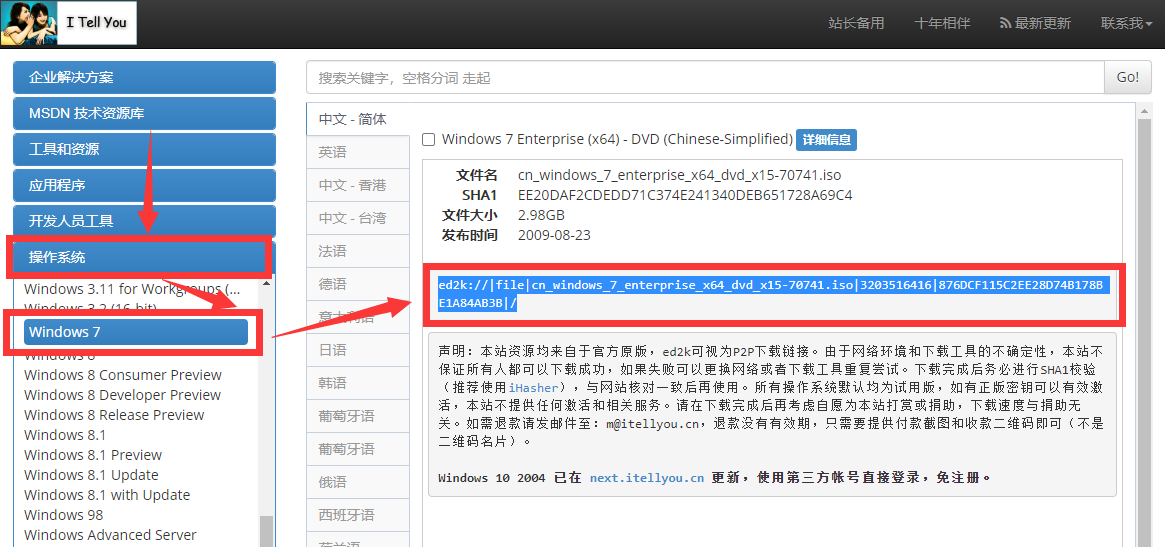
3、打开小白系统软件,在备份还原的自定义还原功能中就可以看到刚下载的Windows7原版系统了。
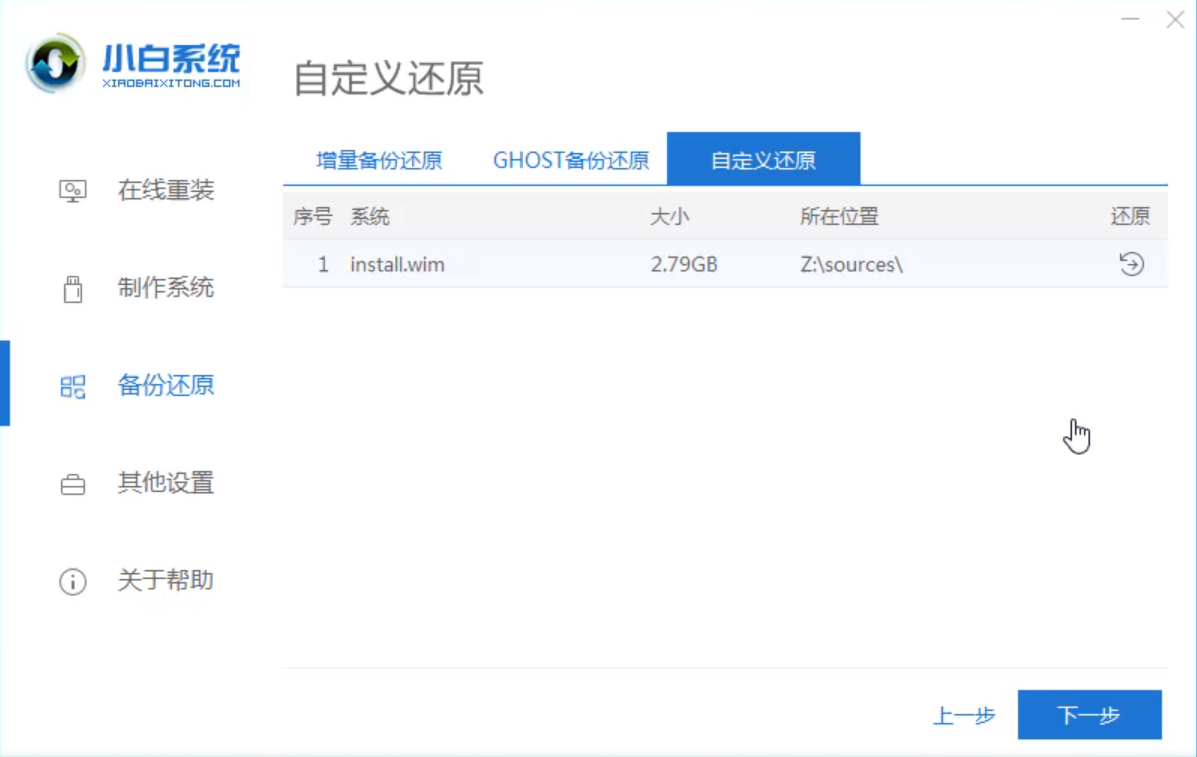
4、点击选择这个镜像进行安装即可。
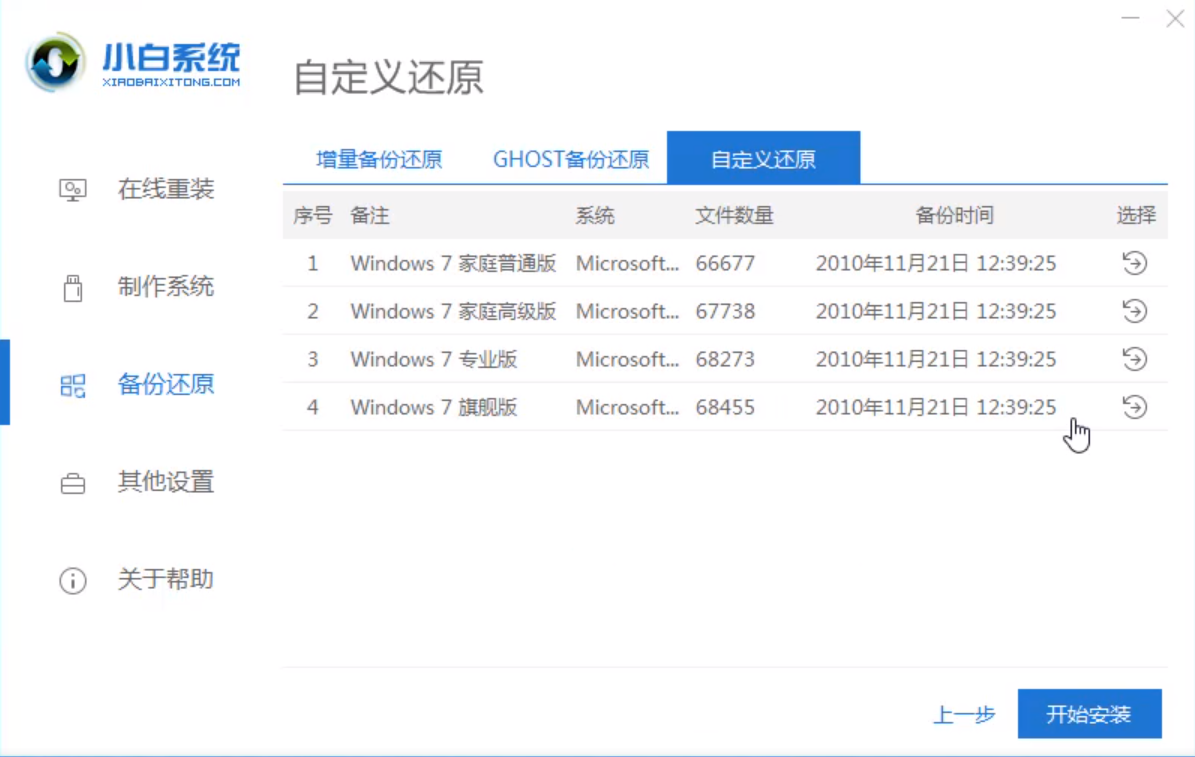
以上就是Win7原版系统安装的步骤了,总体的步骤就是下载好系统镜像,然后用小白系统软件工具安装就可以了。
 有用
26
有用
26

分享


转载请注明:文章转载自 www.xiaobaixitong.com
本文固定连接:www.xiaobaixitong.com
 小白系统
小白系统
小白帮助
如果该页面中上述提供的方法无法解决问题,您可以通过使用微信扫描左侧二维码加群让客服免费帮助你解决。备注:人工客服仅限正常工作时间(周一至周六:9:00~12:00 2:00~6:00)

长按或点击右侧按钮复制链接,去粘贴给好友吧~


http://127.0.0.1:5500/content.htmlhttp://127.0.0.1:5500/content.htmlhttp://127.0.0.1:5500/content.htmlhttp://127.0.0.1:5500/content.htmlhttp://127.0.0.1:5500/content.htmlhttp://127.0.0.1:5500/content.htmlhttp://127.0.0.1:5500/content.htmlhttp://127.0.0.1:5500/content.htmlhttp://127.0.0.1:5500/content.html
取消
复制成功
详解win7激活方法两种方法
 1000
10002022/11/07
2022年win7旗舰版永久激活最新密钥神Key win7激活码永久序列号免费激活大全
 1000
10002022/11/03
win7专业版激活密钥2022 win7专业版激活密钥永久激活码
 1000
10002022/11/03
热门搜索
win7激活密钥专业版永久免费版大全
 1000
10002022/10/16
windows7系统如何恢复出厂设置
 1000
10002022/10/09
小白系统重装win7的方法步骤
 1000
10002022/06/24
小白三步装机系统win7怎么激活
 1000
10002022/06/23
win7重装系统后连不上网怎么办
 1000
10002022/06/13
电脑系统重装windows7
 1000
10002020/03/17
一键装机win7图文详解
 1000
10002020/01/30
上一篇:三星电脑在线安装win7系统
下一篇:教你win7怎么安装
猜您喜欢
- 怎样重装win7系统教程2022/07/16
- 飞行堡垒装win7,小编教你华硕飞行堡垒..2018/05/15
- 惠普笔记本如何重装系统win7..2022/06/18
- 系统官网windows7纯净版64位系统下载..2017/06/17
- win732位系统版本下载地址2021/10/07
- U盘安装原版win7系统教程2022/09/07
相关推荐
- 华硕弘道D630MT电脑重装系统win7步骤..2023/04/11
- 路由器网址打不开,小编教你路由器网址..2018/06/11
- 安装win7的详细图文教程2021/05/25
- win7电脑系统怎么升级为win10系统..2021/02/11
- 电脑重装系统怎么备份windows7..2022/10/26
- win7重装系统步骤图解2022/06/15
文章已经到底了,点击返回首页继续浏览新内容。

















